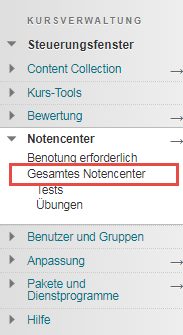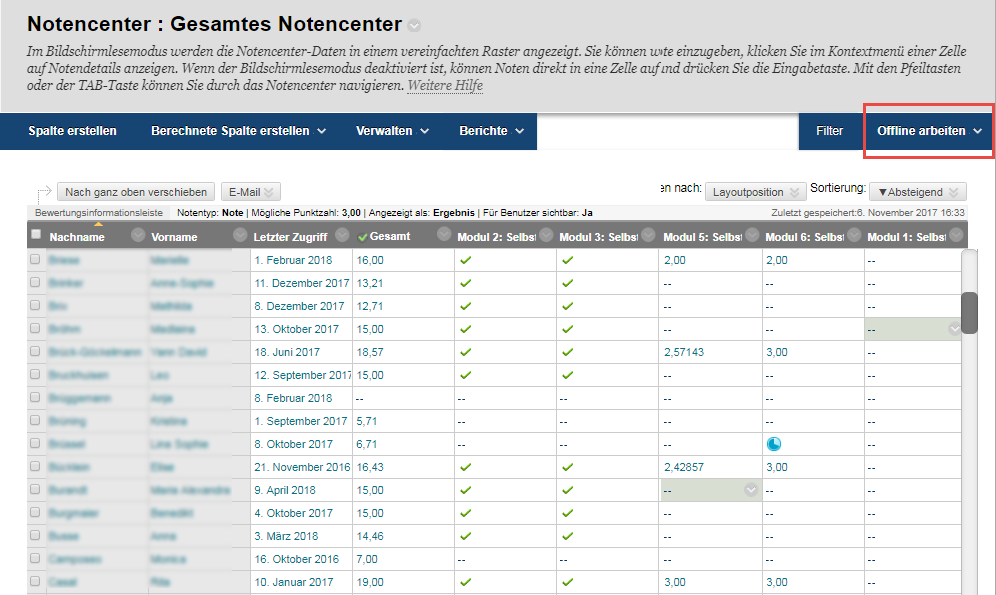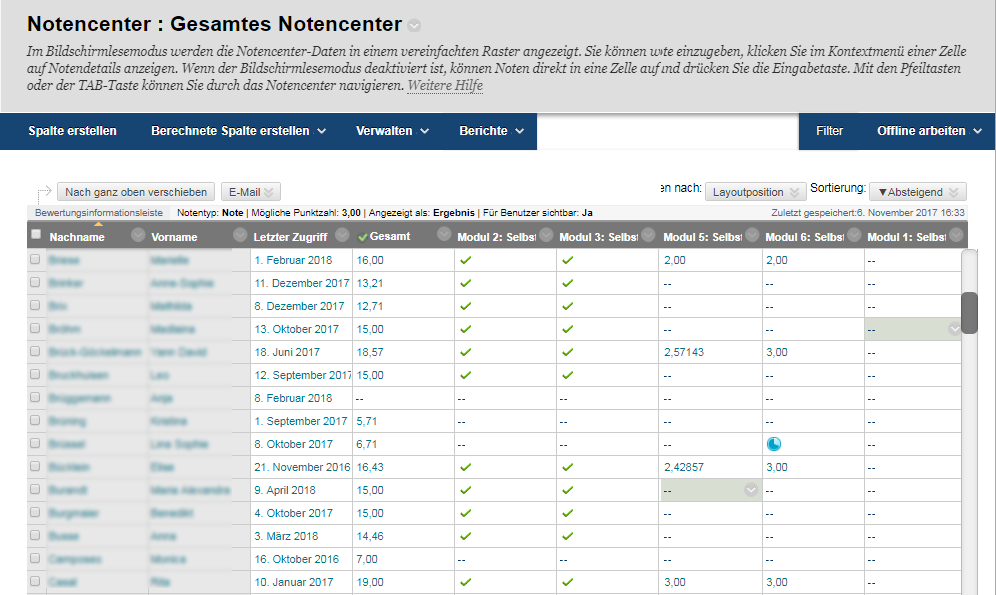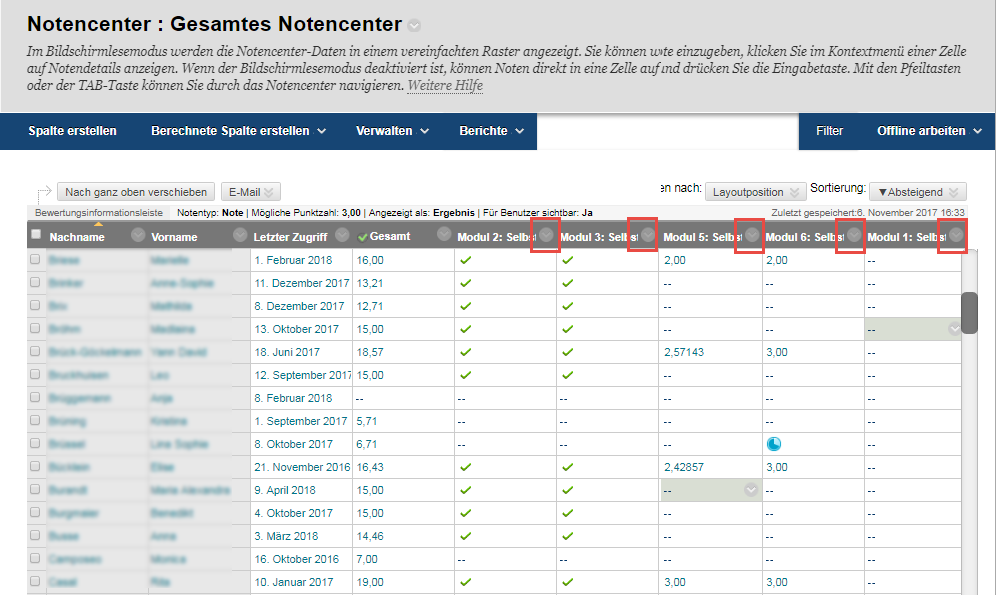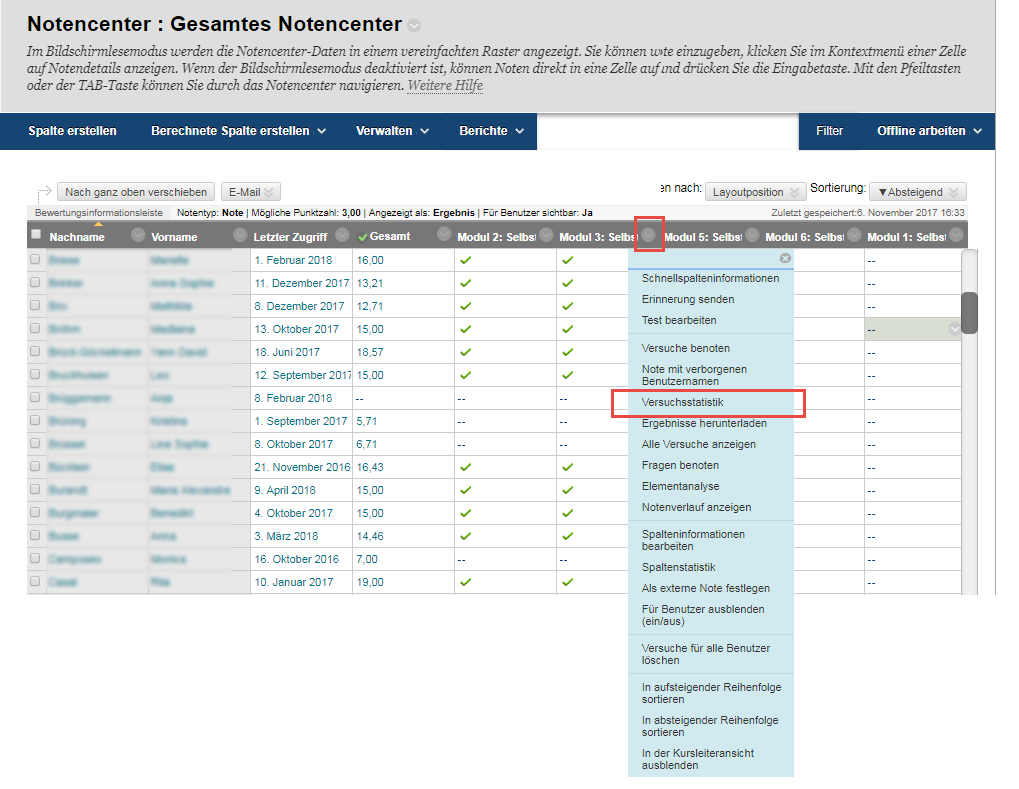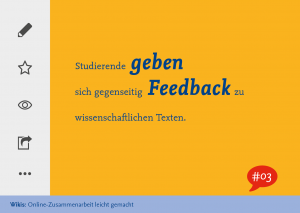Wir haben in vorherigen Beiträgen gezeigt, wie mittels Blackboard-Umfragen Feedback anonym gesammelt werden kann. Die Anonymität macht Blackboard-Umfragen zu einem gut geeigneten Tool, informelle Aspekte Ihrer Lehre zu evaluieren.
Das CeDiS hat passende Vorlagen für selbstständige E-Learning-Evaluationen durch Lehrende zur Verfügung gestellt. Sie sind auf der CeDiS-Seite https://www.cedis.fu-berlin.de/services/e-learning/werkzeuge/fragebogen/ in drei Formaten verfügbar.
- Fragebogen zum Blackboardimport – ZIP : Eine Datei, die Sie lokal speichern können und in einen Blackboardkurs importieren können (bei Bedarf in Blackboard bearbeitbar).
- Fragebogen zum Ausdrucken – PDF
- Fragebogen zum Bearbeiten und Ausdrucken – RTF
Immer mehr Lehrende reichern ihre Lehrveranstaltungen mit E-Learning-Elementen an und viele fragen sich, wie die Studierenden dies annehmen und bewerten. Ein Feedback der Veranstaltungsteilnehmenden kann dazu beitragen, den Mehrwert des E-Learning-Einsatzes in einer Lehrveranstaltung für alle Beteiligten zu erhöhen.
Durch die Bereitstellung mehrerer Fragebögen zu unterschiedlichen thematischen Schwerpunkten, die für den Einsatz in einem Kurs innerhalb der Lernplattform Blackboard optimiert wurden, entsteht ein Baukasten für eine maßgeschneiderte Evaluation spezifischer Lehrszenarien. Die Fragebögen können einzeln eingesetzt oder miteinander kombiniert werden. Bei Bedarf können Sie alle Fragen bearbeiten oder löschen und neue Fragen hinzufügen. Bitte beachten Sie jedoch, dass eine Veränderung der Fragebögen die Güte der erhobenen Daten beeinflussen kann.
Von Vorteil ist dabei nicht nur, dass die Studierenden die Befragung in der ihnen vertrauten Kursumgebung bearbeiten können, der Arbeitsaufwand für die Auswertung reduziert sich auch erheblich für Sie, da die Ergebnisse unmittelbar in Blackboard eingesehen oder die Rohdaten zur Weiterverarbeitung exportiert werden können.
Der Baukasten besteht zur Zeit aus vier Fragebögen:
- Fragebogen zur Evaluation des Blackboardeinsatzes
- Fragebogen zur Evaluation eines Blended-Learning-Szenarios
- Fragebogen zur Evaluation der Online-Kommunikation
- Fragebogen zur Evaluation digitaler Lehr-/Lernmaterialien
Schritt-für-Schritt-Anleitung für den Blackboardimport (PDF) »
Mehr dazu:
Evaluationsvorlagen mit Blackboard-Umfragen: https://www.cedis.fu-berlin.de/services/e-learning/werkzeuge/fragebogen/index.html
Anleitungen Umfrageimport: https://www.cedis.fu-berlin.de/services/e-learning/werkzeuge/fragebogen/frageboegen/anleitung_umfrageimport.pdf
Anonymes Feedback mit Blackboard-Diskussionsforen einsammeln: https://blogs.fu-berlin.de/fortbildung/2015/12/08/blackboard-eine-lernplattform-viele-moeglichkeiten-10/